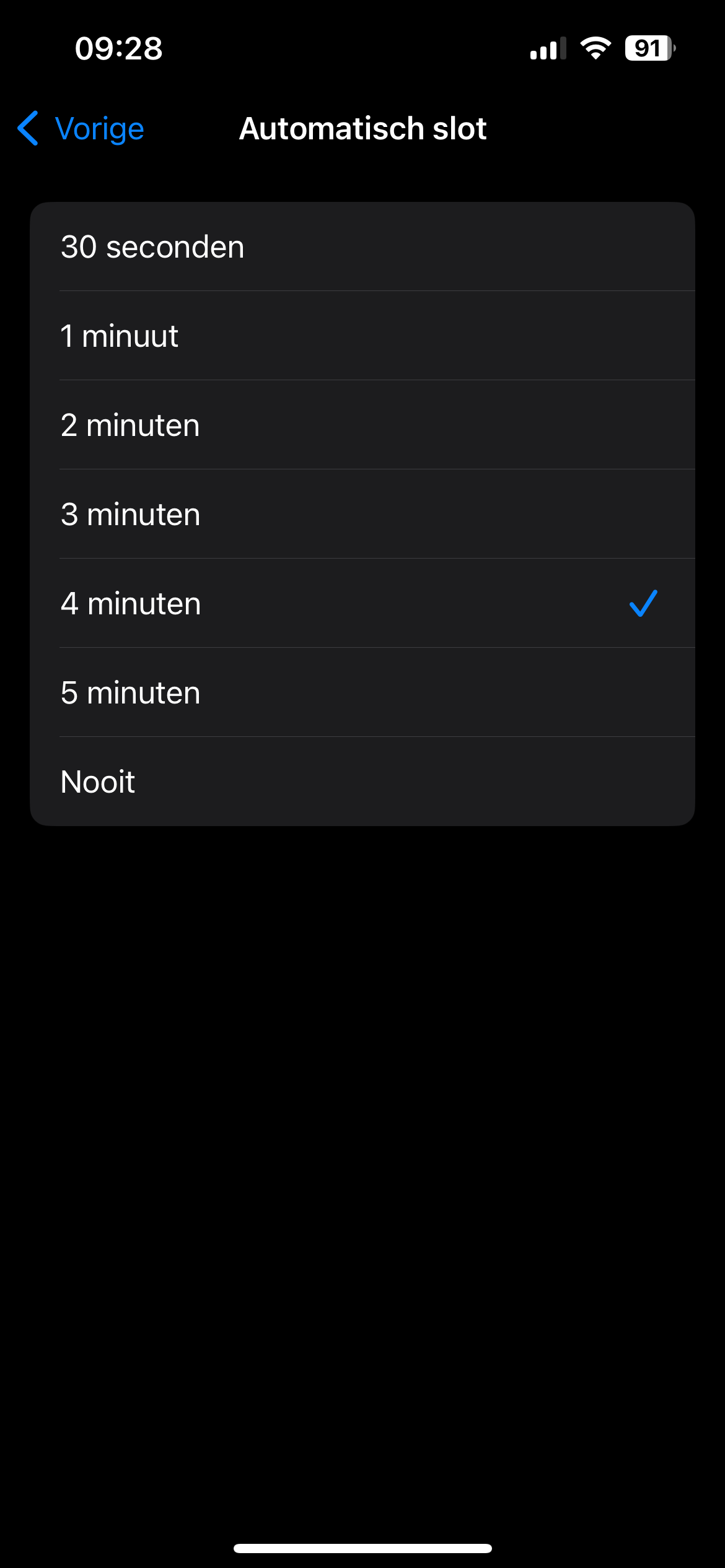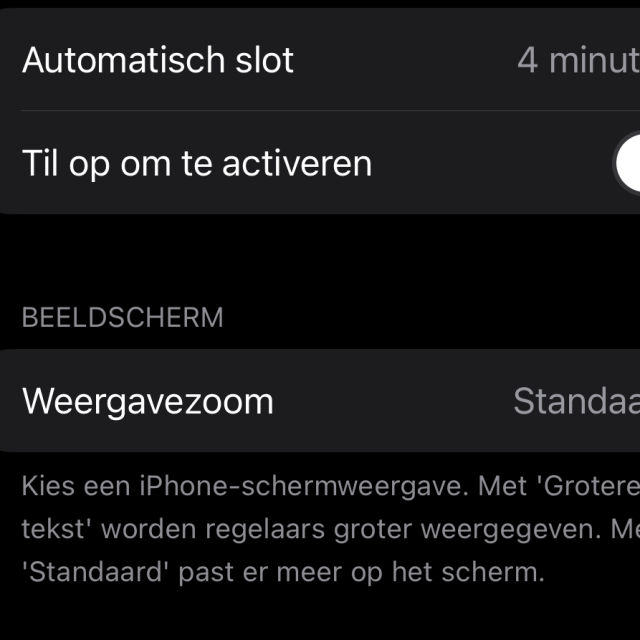Het lijkt wel alsof mijn smartphone telkens meteen uitvalt als ik er even niet op tik. Is er een manier om de schermslaaptijd oftewel time-out aan te passen voordat mijn scherm op zwart springt? En kan ik het zelfs helemaal uitschakelen? Carla K.
Souhayla Badwy
Wil je langer naar je telefoonscherm kunnen kijken voordat het vanzelf weer uitvalt? Of wil je juist een beetje extra batterijduur uit je smartphone halen door het scherm nog sneller op zwart te laten springen? In deze workshop lees je hoe je heel gemakkelijk je time-out scherm of automatisch slot aanpast op een Android-telefoon en op een iPhone. Je kunt zelf een tijdsduur kiezen die voor jou het handigst is of zelfs ervoor kiezen om het scherm helemaal niet meer automatisch te laten vergrendelen, zodat je altijd zelf beslist om hem te vergrendelen door de aan-uitknop in te drukken.
Android
Stap 1 Open Instellingen
Om de time-outperiode voor je scherm op een Android-telefoon aan te passen, ga je eerst naar Instellingen door vanaf de bovenkant van je scherm naar beneden te vegen en op het tandwieltje (rechtsboven) te tikken. Afhankelijk van de Android-versie op jouw telefoon en het merk van je smartphone gaan je naar of Display of Scherm of Scherm en weergave. Hier vind je allerlei verschillende beeldinstellingen, waaronder degene waar we hier op zoek naar zijn.
(tekst gaat verder onder de afbeelding)
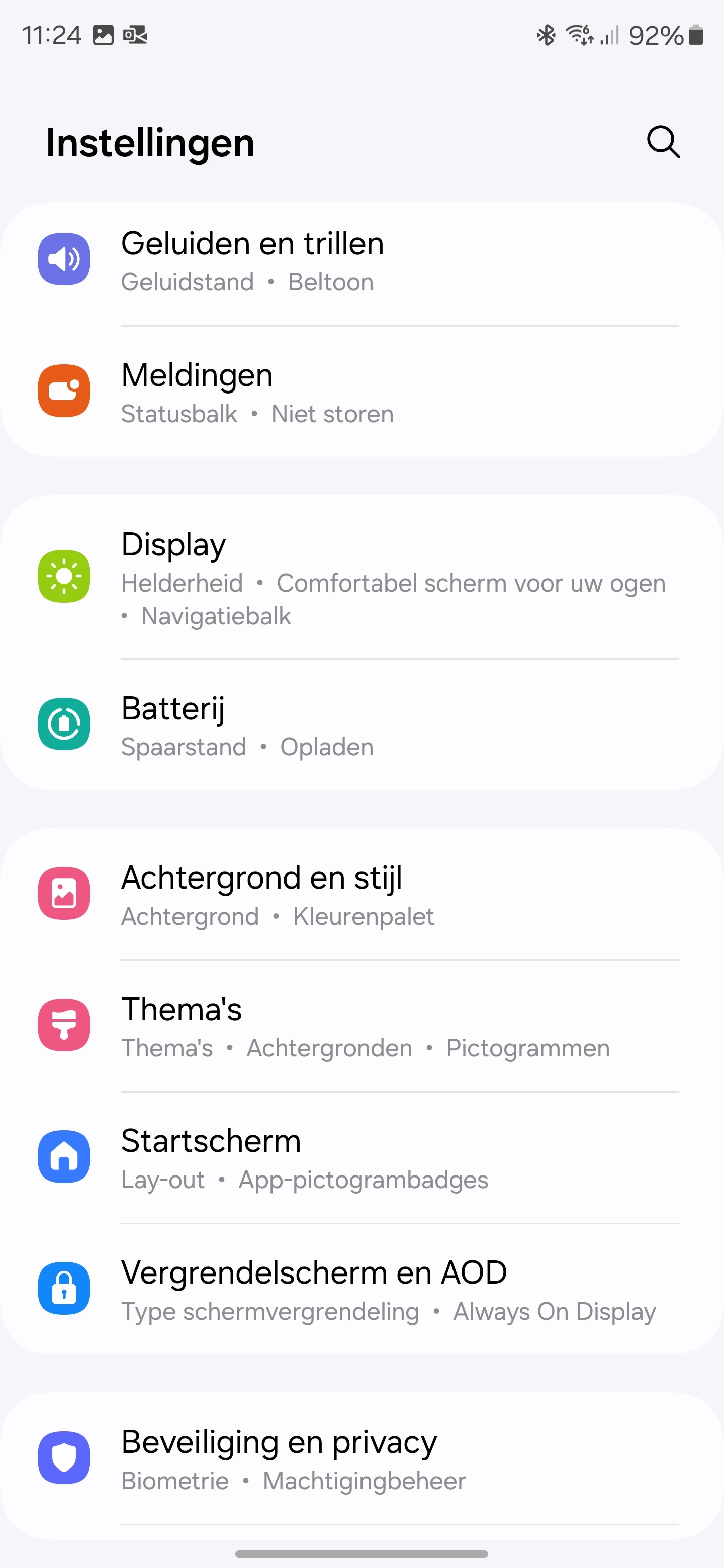
Stap 2 Zoek de optie voor Time-outscherm
Tussen alle instellingen in deze categorie staat ook op optie Time-outscherm of Automatisch scherm uitschakelen, waar waarschijnlijk ook meteen al een tijdsduur bij staat vermeld. Tik op deze optie en je krijgt een menu te zien met de verschillende tijdsduren waaruit je kunt kiezen. De opties zijn 15 seconden, 30 seconden, 1 minuut, 2 minuten, 5 minuten en 10 minuten. Op onze Android-smartphone (Samsung Galaxy S24 Ultra met Android 14 en One UI 6.1) krijg je dus geen kans om het scherm nooit automatisch uit te laten gaan. Wat je wel kunt inschakelen (in ieder geval op sommige Android-toestellen), is een optie om het scherm aan te houden zolang het toestel kan zien dat je nog actief naar het scherm kijkt. Selecteer de gewenste tijdsduur en je bent klaar.
(tekst gaat verder onder de afbeelding)
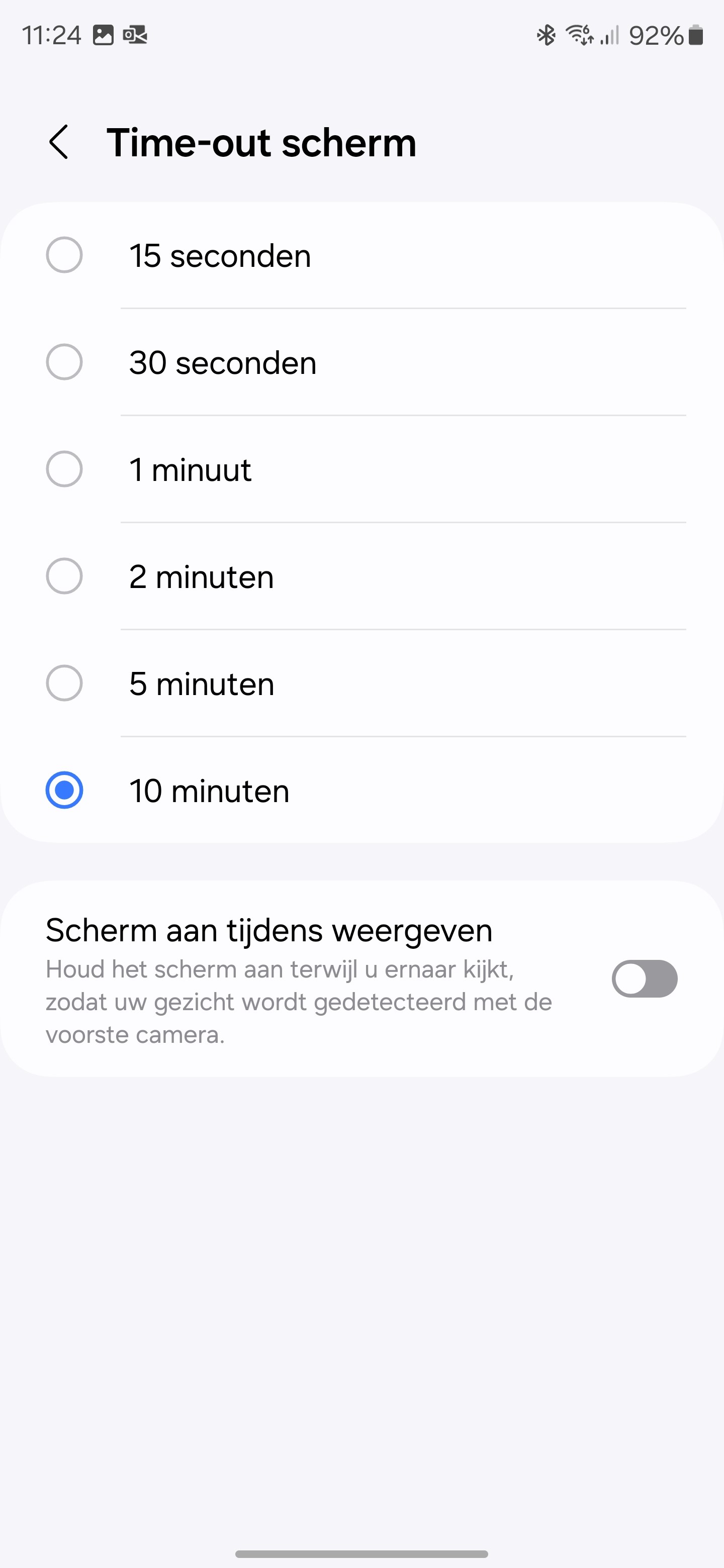
iOS
Stap 1 Open Instellingen en Scherm en helderheid
Ook op een iPhone moet je natuurlijk eerst naar de Instellingen navigeren om de time-out van je scherm aan te passen na inactiviteit. Hier heet de juiste categorie in Instellingen niet Display, maar Scherm en Helderheid. Zoek deze dus in de lijst en tik deze aan.
(tekst gaat verder onder de afbeelding)
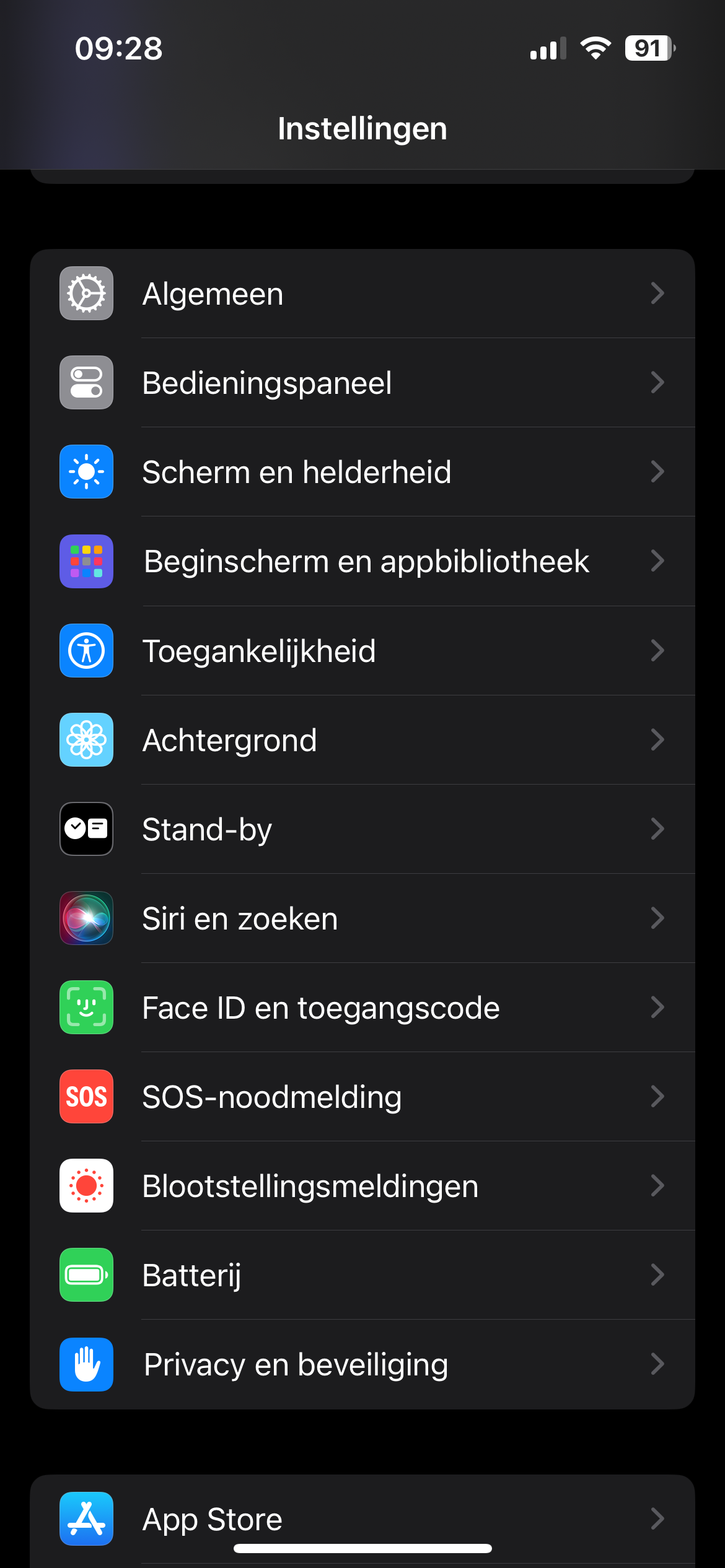
Stap 2 Zoek de optie voor Automatisch slot
In het submenu van Scherm en helderheid staat de optie Automatisch slot. Dat is de iOS-versie van het Time-outscherm in Android. Als je deze optie kiest, kun je dus ook op je iPhone je schermtijd aanpassen. Hier kun je kiezen tussen 30 seconden, 1 minuut, 2 minuten, 3 minuten, 4 minuten, 5 minuten of nooit. Je kunt er wel voor kiezen om het display nooit automatisch te laten vergrendelen, maar er is geen langdurige optie van 10 minuten zoals bij Android. Voor je eigen veiligheid is het misschien geen goed idee om het automatische slot constant op Nooit te laten staan, maar het kan zeker tijdelijk wel eens handig zijn.